
Inhoudsopgave:
- Auteur John Day [email protected].
- Public 2024-01-30 11:16.
- Laatst gewijzigd 2025-01-23 15:01.

In deze post gaan we uitleggen hoe je stap voor stap een Gesture Control Car bouwt met onze eigen zelfgemaakte Arduino. Dit omvat hoe het werkt; alle mechanica, componenten, enz.
We hopen dat je het ons leuk vindt, we hebben ontdekt wat de wetenschap achter een Arduino is
Wat is een Arduino?
Arduino is een open-source elektronicaplatform gebaseerd op gebruiksvriendelijke hardware en software. Arduino-boards kunnen inputs lezen, zoals licht op een sensor, een vinger op een knop of veel complexere taken.
U kunt uw bord vertellen wat het moet doen door een reeks instructies naar de microcontroller op het bord te sturen. Hiervoor gebruik je de Arduino programmeertaal (gebaseerd op Wiring), en de Arduino Software (IDE), gebaseerd op Processing. Het wordt gebruikt door artiesten, studenten, progammers en professionals, voornamelijk gebruikt voor projecten, maar kan ook worden gebruikt voor kleine leuke experimenten.
Bron:
Hoe het werkt:
Nadat we klaar zijn met het bouwen van onze zelfgemaakte Arduino en The Gesture Control Car, zullen we de Arduino programmeren om de versnellingsmeter en onze bewegingen met de hand te herkennen.
De Arduino wordt aan een handschoen bevestigd, zodat hij gemakkelijk te hanteren is, je kunt ook zien in welke positie je het minst lastig valt.
Stap 1: Componentenlijst

Zelfgemaakte Arduino:
- Breadboard (440 of 840 Bindpunt)
- 22 AWG-draden (verschillende kleuren)
- 2 LED's (elke kleuren)
- 2 220 Ohm weerstanden (rood, rood, bruin)
- 7805 Spanningsregelaar
- 1 10k Ohm Weerstanden (Bruin, Zwart, Rood)
- 2 10 uF condensatoren
- 16 MHz klokkristal
- 2 22 pF condensatoren
- Kleine kortstondige toetsschakelaar
- TTL-232R3V3 USB. Seriële converterkabel
- ATMEGA328 of ATMEGA 168
- 9v batterij
Gebaar Controle Auto:
- Arduino Lilypad of zelfgemaakte Arduino
- Versnellingsmeter
- RF 433-module
- HT12E en HT12D
- Motorstuurprogramma L293DNE
- BO-motor en wielen
- Prototypebord
- 2 9v batterij
- Hout
- Accu
- 7805 Spanningsregelaar
- Draden
- 2 330k Ohm Weerstanden
Extra's:
- USB 2-draads
- Mannelijke en vrouwelijke draad
- Handschoen
- Blik
- Elektrische lasser
- Arduino
- Lijmpistool
Stap 2: Arduino: opstarten instellen

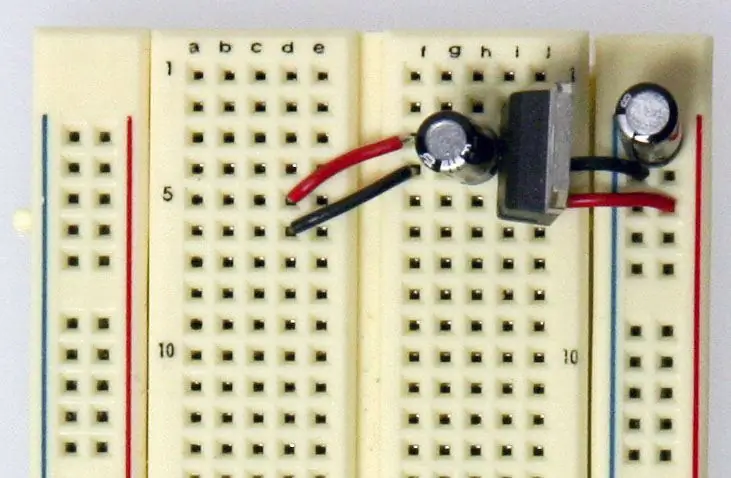
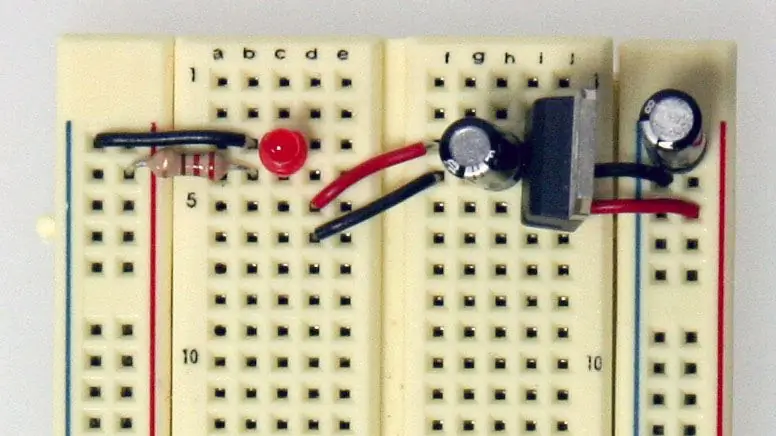
Eerst moeten we Power instellen, anders zou niets werken. (Rood = voeding, zwart = aarde)
1. Voeg stroom en aarde toe aan de onderkant van het BroadBoard, waar de spanningsregelaar zal zijn.
2. Voeg stroom en aarde toe aan de onderkant van de Broadboard en verbind elke rail met elkaar.
3. Plaats de spanningsregelaar aan de rechterkant, dan een 10 uF-condensator aan zijn linkerkant en de andere aan de rechterrail.
4. Voeg de LED toe aan de zijkant van de voedingsingang, dit is onze voedingsindicator; en een 220 Ohm Weerstand tussen de linker rail en het midden.
Nu hebben we de Power Set-up.
Stap 3: Pintoewijzing: ATMEGA328/168
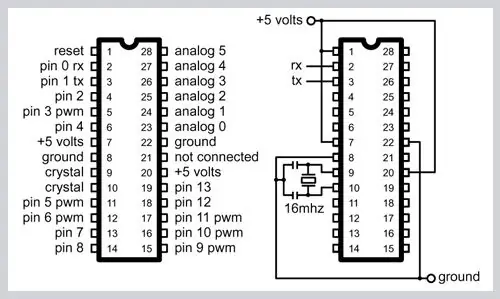
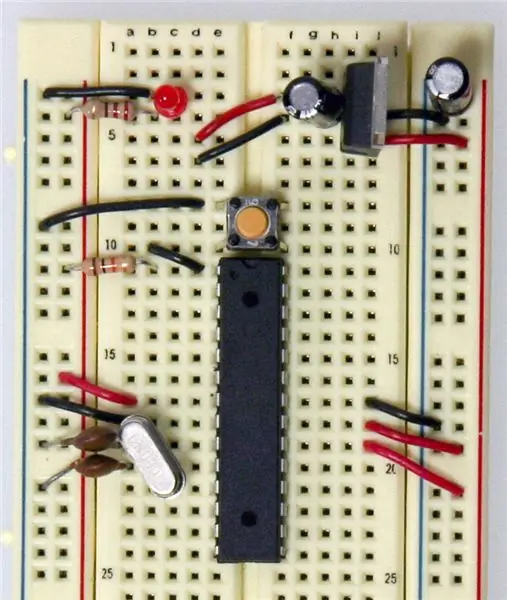
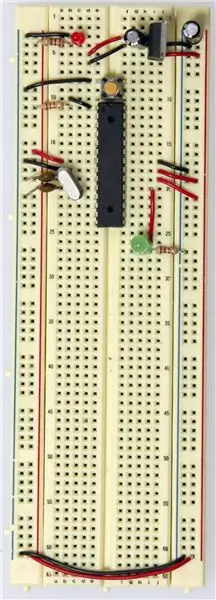
Nu gaan we al onze componenten aansluiten.
Om elke RESET tijdens het proces te voorkomen, plaatst u de 10k Ohm-condensator op de RESET-pin.
1. Voeg het 16MHz Clock Crystal toe tussen Pin 9 en 10, en voeg de twee 22 pF-condensatoren toe die op de linkerrail naar aarde lopen.
2. Voeg de kleine knop toe zodat je de Arduino kunt resetten wanneer je maar wilt en hem kunt voorbereiden op programmeren, en voeg een kleine draad toe aan de linkerbenedenhoek van de schakelaar aan de RESET.
3. Voeg ten slotte een stroomdraad toe aan pin 19, sluit deze aan op de LED (lange poot op draad) en plaats de andere 220 Ohm-weerstand naar de rechterrail. (Probeer de LED te laten knipperen)
Je ziet een bijna functionele Arduino.
Stap 4: Opstarten en programmeren
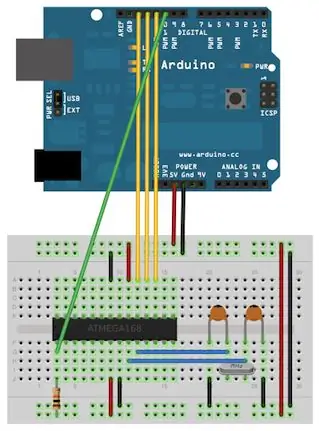
Wat is een Bootloader?
Een Bootloader is een stukje code dat wordt uitgevoerd voordat een besturingssysteem wordt uitgevoerd; in principe zou er niets gebeuren.
Arduino-opstarten:
Als je een nieuwe ATMEGA328 hebt, moet je de bootloader erop branden.
Hier is de link die u kunt volgen:
Programmering:
Sluit de TTL-232R3V3 USB aan op het protoboard en sluit deze vervolgens met draden aan op de ATMEGA328; controleer of uw 9v-batterij niet is aangesloten.
Open de Arduino IDE en laad in de Voorbeelden-schetsbestanden, onder Digitaal, de Blink-schets
Selecteer onder de bestandsoptie Seriële poort de COM-poort die u gebruikt met uw USB-kabel.
Druk nu op het uploadpictogram en druk vervolgens op de resetknop; als alles correct werkt, zou de LED op pin 13 knipperen, omdat daar een programma voor is.
Zodra u klaar bent met programmeren waar u maar wilt, in dit geval The Gesture Control Car, kunt u deze loskoppelen en uw 9v-batterij gebruiken voor stroom.
Stap 5: Gesture Car: Bouwstructuur

Begin met het bouwen van de structuur van de auto met stukken hout, kleine, 2 blokken voor voor en achter (waar de wielen gaan) en een grote in het midden voor ondersteuning; plak het met het lijmpistool
Plak vervolgens de motoren aan elke kant en sluit de 4 wielen aan. Las een power mad ground aan elke motor.
Snijd een Saquare van 15x15 cm, knip het zo dat het in de structuur past (basis)
Stap 6: Zendercircuit
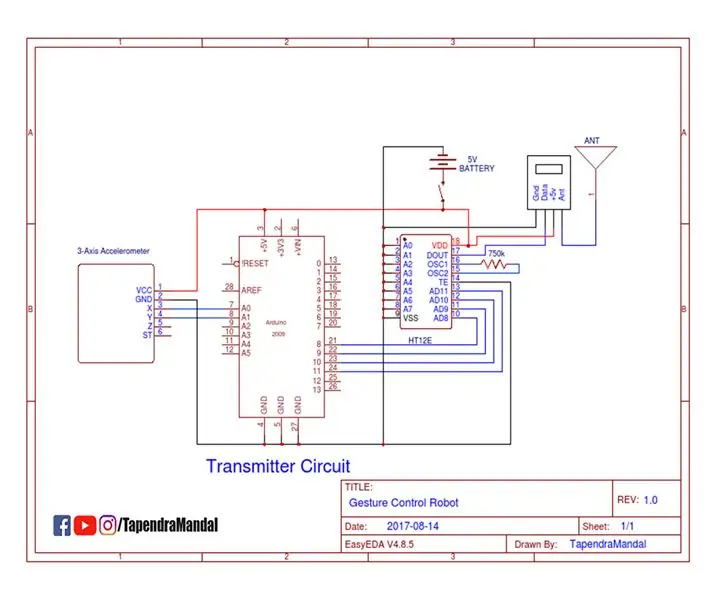
Nu gaan we beginnen met het maken van het zendercircuit en de programmering.
Bekijk de video van 3.36 tot 6.17: Zendercircuit
Codering voor The Gesture Car:
Abonnement downloaden:
Stap 7: Ontvangercircuit
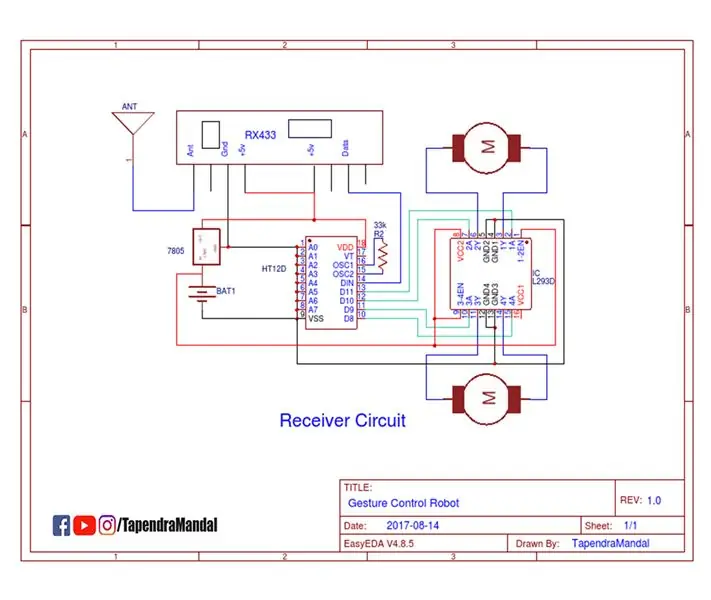
Begin nu met het maken van het ontvangercircuit
Bekijk de video van 6:18 tot 8:34: Reciever Circuit
Abonnement downloaden:
Lijm tenslotte alles op de basis en het is klaar om volledig te werken.
Origineel project gemaakt door Tapendra Mandal; Kanaallink
Aanbevolen:
Zelfgemaakte RGB-lamp: 4 stappen

Zelfgemaakte RGB-lamp: omdat we thuis allemaal sociale afstand nemen, hebben we meer vrije tijd. Dit is een eenvoudig project dat je kunt maken om je kamer te versieren en ook te verlichten
Zelfgemaakte breadboard met paperclips: 16 stappen
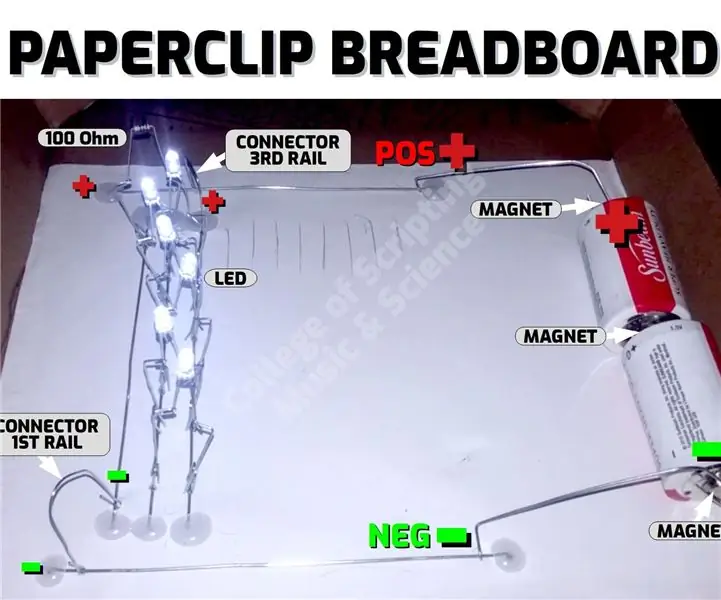
Zelfgemaakte breadboard met paperclips: we maken een zelfgemaakte breadboard met paperclips die in karton zijn gestoken. Vervolgens gebruiken we paperclips om onze elektronische componenten aan te sluiten op de papercliprails. We noemen dit paperclip-crimpen. Solderen is nooit nodig! Dit zijn ZEER STERKE VERBINDINGEN!En
Zelfgemaakte auto door een 7-jarige: 5 stappen (met afbeeldingen)

DIY-auto door een 7-jarige: waarom niet je eigen speelgoed maken en leren terwijl je speelt? Leer het zelf te doen (DIY) terwijl de 7-jarige Abzy je leert hoe je zelf een eenvoudige DC-motorwagen op een batterij kunt maken. Er is veel elektronisch afval bij het weggooien van speelgoed. ab
DIY-prototypes (robots of kunstontwerp), met zelfgemaakte stukken (recyclinggids) deel één: 4 stappen

DIY-prototypes (robots of kunstontwerp), met zelfgemaakte stukken (recyclinggids) Deel één: deze Instructable legt niet uit hoe sommige robots of kunstontwerpen moeten worden gebouwd, legt niet uit hoe ze te ontwerpen, maar het is een gids over hoe te vinden materialen geschikt voor constructie (mechanisch) van prototyperobots (de overgrote meerderheid hiervan is een
Techduino --Hoe maak je je eigen zelfgemaakte Arduino Uno R3--: 9 stappen (met afbeeldingen)

Techduino ||Hoe maak je je eigen zelfgemaakte Arduino Uno R3||: Als je net als ik bent, nadat ik mijn Arduino had en een laatste programmering op mijn eerste chip had uitgevoerd, wilde ik het van mijn Arduino Uno R3 halen en plaatsen op mijn eigen circuit. Dit zou ook mijn Arduino vrijmaken voor toekomstige projecten. Na het doorlezen van vele
